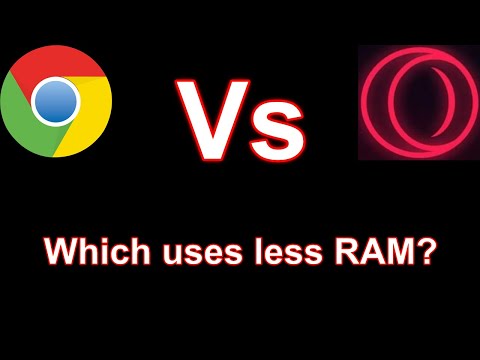Ja jūs saņemat a Meklēšana ir gatava vai Šie rezultāti var būt nepilnīgi kļūdas ziņojums, kad jūs meklējat Windows 10 izmantojot Cortana uzdevumjoslas meklēšanu, un jūsu meklēšanas rezultāti ir iestrēdzis, pēc tam skatiet šo ziņu iespējamiem labojumiem.
Meklēšana ir gatava

1] Restartējiet datoru un pārbaudiet, vai problēmas pati atrisinās.
2] Atveriet File Explorer un ar peles labo pogu noklikšķiniet uz C diska. Atlasiet Rekvizīti un cilnē Vispārīgi noņemiet atzīmi no Atļaujiet failiem šajā diskā satura indeksēt papildus faila rekvizītiem kaste. Noklikšķiniet uz Lietot. Tagad atkal atzīmējiet lodziņu un noklikšķiniet uz Lietot.
3] Pārbaudiet, vai meklēšanas indekss darbojas, it īpaši, ja redzat Jūsu meklējumi var būt lēni, jo indekss nedarbojas ziņa Ja jūs to izdarīsit, noklikšķiniet uz tā, lai ieslēgtu indeksu. Palaist services.msc lai atvērtu pakalpojumu menedžeri. Pārliecinieties, ka Windows meklēšana Pakalpojums ir iestatīts uz Automātiska un tas darbojas. Jūs varētu vēlēties lasīt Windows Search Indexer nedarbojas.
4] Pārveidot meklēšanas indeksu un atjaunot noklusējuma iestatījumus un redzēt, vai tas palīdz.
5] Ja iepriekš neizdevās, mēģiniet to izdarīt manuāli. Palaidiet services.msc, lai atvērtu pakalpojumu menedžeri. Šeit apstājas Windows meklēšana apkalpošana.
Tagad, izmantojot File Explorer, pārejiet uz C: ProgramData Microsoft Search mapi un izdzºsiet visu to saturu. Šajā vietā atrodas Windows meklēšanas rādītājs.
Restartējiet datoru. Pārstartējot, vadības panelī atveriet Control Panel> Indeksācijas opcijas un pārliecinieties, ka indeksēšana ir sākusies no jauna.
6] Pārliecinieties, ka jūsu lietotāja mape ti. C: Lietotāji
7] Izslēdziet meklēšanu tiešsaistē un iekļaujiet tīmekļa rezultātus un redzēsiet, vai tas darbojas.
8] Palaidiet Windows meklēšanas problēmu novēršanas rīku.
9] Pārbaudiet un noskaidrojiet, vai jūsu izvēlnē Sākt ir vairāk nekā 512 vienību. Ja tā, noņemiet dažus.
Ļaujiet mums zināt, ja kaut kas palīdzēja.
Saistītās problēmu novēršanas ziņas: Cortana un uzdevumjoslas meklēšana nedarbojas operētājsistēmā Windows 10.